Windows Image Backup – Server-Sicherung zur Laufzeit und Wiederherstellung kostenlos
Seit Windows Server 2008 (also Kernel 6.0.x) ist die Komponente Windows Image Backup (Windows Server-Sicherungsfeatures) im Betriebssystem integriert. Dies gilt auch für die Client-Versionen Windows Vista und Windows 7. Während die Funktionalität bei den Client-Betriebssystemen bereits vorinstalliert ist (Windows-Sicherung), muss das Feature auf einem Server zwar erst installiert werden, gehört aber eben zum Lieferumfang. Das Programm ermöglicht die vollständige Sicherung des Systems auf einen externen Datenträger (bspw. eine USB-Festplatte) oder eine Freigabe im Netzwerk. Bandlaufwerke werden nicht unterstützt. Das Programm eignet sich ebenfalls nicht für eine regelmäßige Datensicherung – es dient lediglich zu Desaster Recovery Zwecken, dafür ist es aber nahezu perfekt. Auf einem Client-Betriebssystem – wie etwa Windows 7 – kann ich den Einsatz als Backup-Programm wiederum empfehlen, handelt es sich auf einem solchen System oftmals doch um geringere Datenmengen.
Installation
Wer das Feature installiert, sollte auch gleichzeitig die Befehlszeilentools auswählen. Dahinter verbirgt sich das Kommandozeilen-Tool wbadmin, mit dem eine Skript-basierte Sicherung möglich wird.
Nach der Installation kann man über die grafische Konsole (Start, Programme, Verwaltung, Windows Server-Sicherung) eine Einmalsicherung durchführen, einen Sicherungszeitplan erstellen oder Wiederherstellungsoptionen wählen. Die grafische Konsole und ihre Funktionen unterscheidet sich bei der Server- und der Client-Version, ich gehe hier nur auf die Server-Variante näher ein.
Backup
Voraussetzungen
Typischerweise existiert in einer Serverumgebung immer ein Backupserver, der alle zu sichernden Daten final auf ein Band schreibt – unabhängig von der verwendeten Backupsoftware. Auf diesem Backupserver richtet man auf einem Laufwerk mit entsprechend freier Kapazität einen neuen Ordner ein
[Volume]\Backup
und gibt diesen anschließend im Netzwerk frei (bspw. Freigabename „Sicherungen“). In den Berechtigungseinstellungen der Freigabe wird für den Benutzer „Jeder“ der Vollzugriff gesetzt. Im Reiter Sicherheit des Ordners können nun (bspw. innerhalb einer Domäne) die entsprechenden Benutzer (oder Gruppen) mit den erforderlichen Schreibrechten hinzugefügt werden. Anschließend kann auf den zu sichernden Server(n) die neue Netzwerkfreigabe
\\Backupserver\Sicherungen
genutzt werden. Dadurch lassen sich schnell einfache, mehrstufige Sicherungen der Server einrichten.
Hinweis: Während der Erstellung dieses Artikels ist mir durch Hinweise verschiedener Leser (Danke an Nils und Tim) aufgefallen, dass es große Unterschiede zwischen den Versionen der Windows Server-Sicherung von Windows Server 2008 und R2 gibt. Bei Einsatz eines Windows Server 2008 R2 ist die Sicherung nämlich um ein Vielfaches einfacher, da diese einen wesentlich größeren Funktionsumfang bietet. Das Backup wird deswegen für beide Server-Versionen gesondert betrachtet.
Windows Server 2008
Bei der Einmalsicherung hat der Administrator mehrere Optionen zur Auswahl:
Die vollständige Sicherung sichert alle lokalen Laufwerke, während bei der benutzerdefinierten Auswahl Laufwerke ausgeschlossen werden können. Eine Sicherung einzelner Verzeichnisse oder Dateien ist nicht möglich, es werden nur komplette Laufwerke gesichert. Das Systemvolume wird immer dann gesichert, wenn die Option „Systemwiederherstellung aktivieren“ genutzt wird. Als Ziel kann entweder ein weiterer Datenträger (kein weiteres Volume auf dem selben Datenträger auf dem sich das Systemvolume befindet) oder die oben beschriebene, neu erstellte Netzwerkfreigabe verwendet werden:
Der Vorteil der Sicherung besteht darin, dass die Betriebssystem-integrierten VSS-Funktionen (Volume Shadow Copy Services) genutzt werden.
Dadurch wird zur Laufzeit ein konsistentes Backup erstellt, dass jederzeit für eine Systemwiederherstellung verwendet werden kann. Auf dem Backupserver wird durch die Sicherung die folgende Verzeichnisstruktur erstellt:
\\[Backupserver]\Backup\WindowsImageBackup\[Server]\Backup [Date][Time]
Der Servername ist dabei der Name des gesicherten Systems. In dem untersten Backup-Ordner befinden sich nach der Sicherung einige XML-Dateien (Konfigurationsdaten) und die Sicherung als VHD-Datei (Virtual Hard Disk). Bei der Sicherung mehrerer, verschiedener Systeme (durchaus auch zur gleichen Zeit) befinden sich unterhalb des Ordners WindowsImageBackup dann die entsprechenden Ordner mit den jeweiligen Servernamen. So gibt es eine zentrale Stelle aller Sicherungsabbilder, die zur Wiederherstellung genutzt und vom Backupserver auf Band gesichert werden können.
Leider lassen sich mit Hilfe des Sicherungszeitplanes beim Windows Server 2008 keine Sicherungen auf Netzlaufwerke planen, es können lediglich lokale Datenträger genutzt werden. Steht kein solcher zusätzlicher Datenträger zur Verfügung bricht die Einrichtung des Zeitplanes mit folgender Fehlermeldung ab:
Doch es gibt Abhilfe in Form eines Skriptes. Ich habe für diese Zwecke ein einfaches Batch (CMD-Datei) geschrieben (Voraussetzung sind die installierten Befehlszeilentools):
@echo off
set logfile=[LOGFILE]
echo Backup-Start: %DATE% um %TIME% Uhr > %logfile%
echo ———————————————————————- >> %logfile%
wbadmin start backup -backuptarget:\\[BACKUPSERVER]\[FREIGABE] -include:c:,d: -allcritical -quiet >> %logfile%
echo ———————————————————————- >> %logfile%
echo Backup-Ende: %DATE% um %TIME% Uhr >> %logfile%
In dem Skript sind die Variablen [LOGFILE] durch den Pfad und Dateinamen der Protokolldatei zu ersetzten – sofern benötigt. Die Variablen [BACKUPSERVER] und [FREIGABE] müssen mit dem Namen des Zielservers und dessen Freigabe ersetzt werden. Außerdem müssen die Laufwerksbuchstaben nach der -include Option entsprechend dem jeweiligen System angepasst werden (Komma-getrennt). Der Schalter -allCritical bewirkt, dass automatisch alle Volumes in die Sicherung eingebunden werden, die für eine vollständige Wiederherstellung des Systems benötigt werden (Systemvolume). Das Skript kann nun als Task in der Aufgabenplanung des Servers verwendet werden, um die Systeme bspw. täglich in der Nacht zu sichern.
Windows Server 2008 R2
In der neuen Version der Windows Server-Sicherung des R2 hat sich einiges getan. Im Gegensatz zur alten Version können nun – sowohl bei der Einmalsicherung als auch mit Hilfe des Sicherungszeitplanes – fein granulierte Sicherungselemente ausgewählt werden. Wählt man den „Benutzerdefinierten Konfigurationstyp„, so lassen sich in Elemente bis auf Dateiebene zur Sicherung hinzufügen:
Da der Sicherungszeitplan des Windows Server 2008 R2 nun als Zieltyp auch Netzwerkfreigaben unterstützt, wird das obige Skript nicht mehr benötigt. Stattdessen wählt man die zu sichernden Elemente, wie
- Bare-Metal-Recovery
- Systemstatus (wird bei Bare-Metal-Recovery automatisch gewählt)
- Systemvolume (wird bei Bare-Metal-Recovery automatisch gewählt)
- zusätzliche Ordner oder Dateien auf weiteren Volumes
aus. Unter den erweiterten Einstellungen lassen sich dann außerdem noch Ausschlüsse definieren (allerdings nur von Elementen auf zusätzlichen, nicht Bare-Metal-Recovery-relevanten Volumes) und VSS-Einstellungen konfigurieren. Danach kann eine tägliche Sicherungszeit oder auch mehrmalig pro Tag definiert werden:
Der Clou – und damit wesentlicher Vorteil und Unterschied zur Version vom Windows Server 2008 – ist aber, dass als Sicherungsziel nun ein freigegebener Netzwerkordner angegeben werden kann:
Nach der Eingabe der Benutzerauthentifizierung wird die Sicherung eingerichtet und im Hauptfenster des WDS angezeigt:
Windows Server 2008 und R2
Die Dauer einer (initialen) Sicherung ist abhängig von der Größe der Volumes und den installierten Anwendungen, den durchschnittlichen Änderungsdaten der zu sichernden Volumes, der Geschwindigkeit der Festplatten und des Netzwerkes – typischerweise benötigt sie mehrere Minuten. Beschleunigen lässt sich dieses Verhalten aber durch die Aktivierung der Funktion Schattenkopien auf dem bzw. den Quell-Laufwerk(en):
Wird diese Funktion aktiviert, werden diese Schattenkopien für die Sicherung verwendet. Abhängig von der Änderungsrate der Daten auf dem Quell-Laufwerk(en) dauert eine wiederholte Sicherung nur noch wenige Sekunden bis zu einigen Minuten. Eine akzeptable Zeit und eine super Funktion, wie ich finde.
Um Missverständnisse zu vermeiden, sei an dieser Stelle gesagt, dass mit dieser Variante – egal ob Windows Server 2008 oder 2008 R2 – KEINE inkrementellen Sicherungen erstellt werden. Das vorherige Backup wird immer durch die neue Sicherung ersetzt.Die Version und die Art der Verwendung eines erstellten Backups für die Wiederherstellung kann mit Hilfe des Befehls
wbadmin get version -machine:[Server] -backuptarget:\\[Backupserver]\[Freigabe]
überprüft werden. Die Verwendung des -allcritical Schalters bei der Sicherung bewirkt, dass die Sicherung für ein „Bare-Metal-Recovery“ verwendet werden kann:
Recovery
Leider wird – viel zu oft – die Wiederherstellung (in unterschiedlichen Szenarien) von Daten vernachlässigt oder erst gar nicht betrachtet. Dabei bedeutet eine funktionierende Datensicherung nicht, dass im Worst Case ein System innerhalb kürzester Zeit auch wieder betriebsbereit ist. Hier sind ebenfalls mehrstufige Konzepte notwendig und vor allen Dingen zu testen. Für die Windows Server-Sicherung betrachte ich hier den Fall, dass der Server vollständig wiederhergestellt werden muss (Start from scratch oder auch Bare Metal Recovery).
Zu Beginn benötigt man den Installationsdatenträger des ehemals installierten Betriebssystems. Experten können sich auch mit Hilfe des WAIK (Windows Automated Installation Kit) ein eigenes Startabbild erstellen und dieses auf einem WDS-Server via PXE bereitstellen – was den Vorgang deutlich komfortabler und schneller macht. Beim Booten vom Installations-Datenträger muss im Installationsmenü der Punkt Computerreparaturoptionen ausgewählt werden:
Im folgenden Fenster kann man für das betreffende System eventuell benötigte Treiber (bspw. Netzwerk) laden (USB wird unterstützt), um Zugriff auf das Sicherungsabbild im Netzwerk zu erhalten. Da das System „jungfräulich“ ist, wird hier logischerweise kein installiertes Betriebssystem angezeigt.
Anschließend ist die Windows-Complete PC-Wiederherstellung zu starten:
Die erste Warnmeldung kann ignoriert und abgebrochen werden:
Danach wählt man den Punkt „Andere Sicherung wiederherstellen“ und wählt unter „Erweitert“ den Punkt „Im Netzwerk nach einer Sicherung suchen“ aus:
Danach wird das Netzwerk gestartet und eine IP Adresse vom DHCP Server (erforderlich!) empfangen. Anschließend kann das Verzeichnis auf dem Backupserver angegeben werden:
Nun muss man sich noch authentifizieren um Zugriff auf die Sicherung zu erhalten und bekommt im folgenden Fenster die existierenden Sicherungen angezeigt.
Im nächsten Schritt muss noch das (oder die) entsprechende Volume(s) ausgewählt werden, die wiederhergestellt werden sollen.
Zum Abschluss kann man noch entscheiden, ob ein (Ziel-)Datenträger von der Wiederherstellung ausgeschlossen, zusätzliche Treiber installiert, der Computer nach der Wiederherstellung neu gestartet oder ein CHKDSK ausgeführt werden soll.
Achtung: Um böse Überraschung zu vermeiden, eine wichtige Information zur Größe des Zieldatenträgers. Der Datenträger, auf dem die Volumes (System und evtl. weitere) wiederhergestellt werden sollen, darf nicht kleiner sein als der ursprüngliche Datenträger – die Wiederherstellung kann sonst die Partitionsdaten nicht einrichten und meldet einen Fehler. Der umgekehrte Fall funktioniert problemlos.
Die Wiederherstellung dauert abhängig von der Netzwerkgeschwindigkeit und der Größe der Sicherung einige Minuten.
Das System wird im Anschluss neu gestartet. Je nach Einsatz des Servers sind evtl. noch weitere Rücksicherungsschritte notwendig (bspw. durch Backuplösung auf Dateiebene), das System ist aber sofort – mit seiner ursprünglichen Konfiguration – einsatzbereit und nutzbar.
Fazit
Wie schon erwähnt, nutze ich das Feature nur als automatisierte Recovery Option, sie ersetzt keinesfalls eine Backuplösung zum Zwecke der Wiederherstellung einzelner Dateien oder deren Stände. Auf Grund der Möglichkeit der Sicherung eines Systems zur Laufzeit, sowie der extrem schnellen Aktualisierungs-Sicherungen und der Integration im Betriebssystem (Sicherung und Wiederherstellung) bin ich von dem Produkt begeistert. Die Integration in einem mehrstufigen Sicherungskonzept, ist aus meiner Sicht deshalb sinnvoll und funktional. So sichern wir typischerweise Serversysteme immer mehrfach: mit Hilfe der Windows Server-Sicherung zu Recovery-Zwecken und zusätzlich auf Datei-Ebene mit einem weiteren Backup-Produkt. Man sollte immer bedenken: Eine Wiederherstellung kann immer nur dann zügig funktionieren, wenn bereits im Vorfeld verschiedene Faktoren beachtet und getestet wurden.
Ich hoffe, ich konnte dem einen oder anderen das Thema ein wenig schmackhaft machen bzw. näher beleuchten. Bei Fragen zum Vorgehen oder auftauchenden Problemen nutzt bitte die Kommentar-Funktion. Wie bei allen meinen anderen Beiträgen gilt auch hier wieder: Für Tipps, Vorschläge sowie Fragen oder Kritiken bin ich stets offen.
Einen Blog am Leben zu erhalten kostet Zeit und Geld. Da ich auf meiner Seite weder Werbung einbinde, noch andersweitige Zuwendungen erhalte, freue ich mich über jede kleine Spende. Einfach und unkompliziert geht das über PayPalMe. Du unterstützt damit diesen Blog. Vielen Dank.
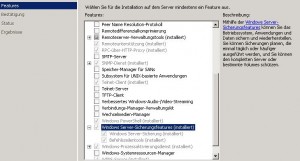
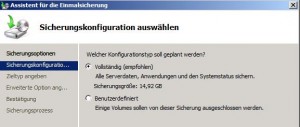
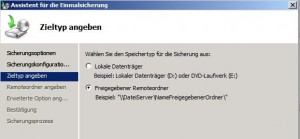
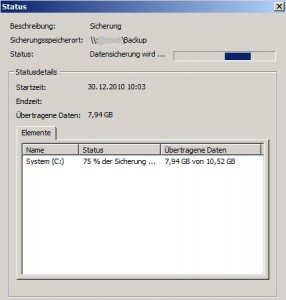
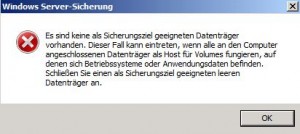
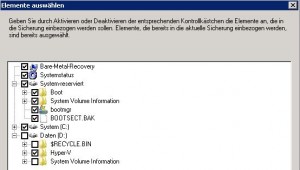
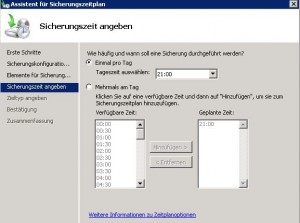
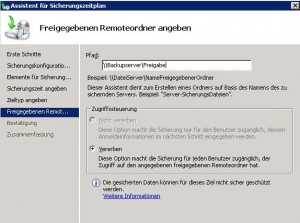
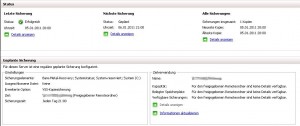
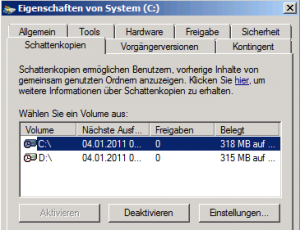

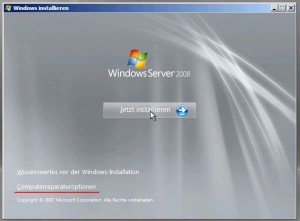
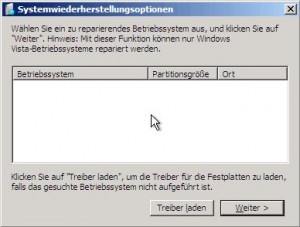

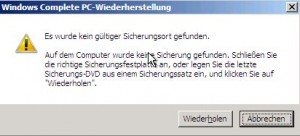
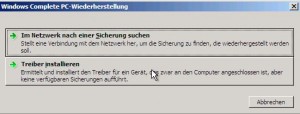

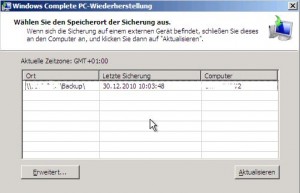
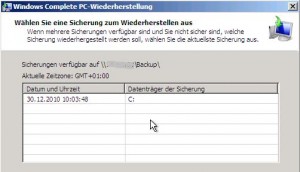
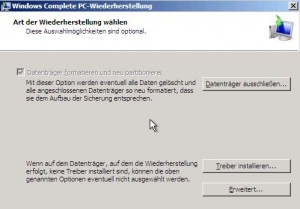


Auf Grund der am 25. Mai 2018 in Kraft tretenden europäischen Datenschutz-Grundverordnung wurden alle Kommentare abgeschaltet und gelöscht. Damit wird die Erhebung personenbezogener Daten vermieden. Das DSGVO wurde von Professor Thomas Hoeren zu "einem der schlechtesten Gesetze des 21. Jahrhunderts" gekürt, mit der Bemerkung, dass überbordene Werk sei "hirnlos". Ich bedaure sehr, das damit die Möglichkeit zum Austausch von Informationen von Gleichgesinnten verhindert wird.